Anakart "Başlat" düğmesinden başlamıyor. Anakartı kısmen arızalı bir bilgisayar nasıl kullanılır? Bilgisayar neden açılmıyor ve neyin bozulduğunu nasıl belirleyebilirim Anakart çalışmıyorsa ne yapmalı
Çok uzun ve "sıkıcı" bir süreç, bu yüzden lütfen sabırlı olun.
Anakart başlamıyor
MB'nin (anakart) başlamamasının nedeni bir fırtına, yeni bir cihazın kurulması veya yanlış kurulum ve diğer aptalca eylemler (elektrikli süpürge ile toz temizleme) olabilir. Makalede, anakart arızasını başlatmak ve teşhis etmek için önerilerde bulunacağım.
Başlangıç olarak, CL_CMOS atlama telini kullanarak BIOS'u sıfırlıyoruz veya pili 15-20 dakika çıkarıp açmaya çalışıyoruz. Bu prosedürden sonra sistem birimini hiç sökmeye gerek olmayabilir. Not! içinde ise anakart yok dahili hoparlör (ortasında delik olan küçük siyah yuvarlak bir parça) ve harici hoparlör bağlı değil (SPEAKER anakartındaki kontaklar boş), o zaman yapmamız gerekecek. Ses çıkarabilen herhangi bir şey olabilirler. - küçük (muhtemelen büyük) bir hoparlör, kulaklık, etkin olmayan hoparlör, hatta dinamik bir mikrofon.
HOPARLÖR "Bir konektör, ilk kişisel bilgisayarlardan bu yana tüm anakartlar için standart olmuştur - 4 Pinli konektör, hoparlörü aşırı Pin'e bağlamanız gerekir", 2 ortada kullanılmaz.
Anakartı dikkatli bir şekilde bilgisayardan çıkarın, önce ne çıkardığınızı, konektörlerin nerede ve nasıl olduğunu imzalamayı unutmayın, bu Güç ve HDD LED'leri için önemlidir. Hala bir şeyi kaçırdıysanız, önemli değil, buraya gidin. Bütün işleri masada yapıyoruz, yerde değil. Kartı plastik torba gibi yalıtılmış bir şeyin üzerine koyduğunuzdan ve anakartın altında cıvata, rondela veya diğer metaller gibi iletken parçalar olmadığından emin olun. Anakartı şişmiş (sızdıran) kapasitörler, oksitlenme, aşırı ısınma (kararma), mekanik hasar ve diğer kusurlar açısından görsel olarak inceleyin. Varsa, anakartı başlatma şansı büyük ölçüde azalır.
Güç kaynağını çıkarıyoruz (kasaya sistem biriminin arkasında 4 cıvata ile tutturulmuştur) ve kontrol ediyoruz. 220W ağ dışında herhangi bir şeye bağlamıyoruz, ünitenin arkasındaki düğmeyi (varsa) açıp cımbız kullanıyoruz çok dikkatli kapalı yeşil Ve herhangi biri siyah geniş bir ATX konektörüne bağlayın. Ünite sorunsuzsa, fan dönecektir. Bazıları bir voltaj ölçer "voltaj ölçer" alabilir (Çinli bile yapacaktır) ve güç konektörlerindeki voltajı ölçebilir.
İşte şema. Sarı+12V, kırmızı+5V, turuncu+3.3V, menekşe+5V (görev, besleyici bir başlatma atlama teli olmadan ağa basitçe bağlandığında bile mevcut olmalıdır), mavi- eksi 12v, beyaz- eksi 5 inç. Daha gri, PG (Güç iyidir), ancak yük olmadan üzerinde hiçbir şey olmayabilir. Ayrıca 20 + 4 pin ve 4 pin konektördeki temas manşonlarına ince bir iğne ile bastırıyoruz, zamanla oksitlenebilir ve gevşeyebilirler, bu nedenle çalışan bir besleyici ile anakart en iyi ihtimalle arızalanabilir ve en kötü ihtimalle Başlama bile, Güven bana, bu olabilir.
Güç kaynağı başlamayı reddederse, buraya gidin (daha sonra görünecektir) veya yeni bir tane satın alın, her şey yolundaysa devam edin.
İşlemci soğutucusunu dikkatlice çıkarın, tozdan temizleyin ( Elektrikli süpürge değil!), işlemci üzerindeki termal macunun güveç benzeri bir şeye dönüşmediğinden emin oluyoruz. Ayrıca işlemciyi dikkatlice soketten çıkarmanızı, bükülmüş ayaklar için dikkatlice incelemenizi, işlemci soketinin kendisini dikkatlice incelemenizi, şüpheli bir şey yoksa işlemciyi dikkatlice geri takmanızı öneririm. Şüpheleriniz varsa, eski termal macunu işlemciden ve radyatörün tabanlarından siliyoruz, Çok ince yeni bir katman yayıyoruz (örneğin, KPT - 8), soğutucuyu işlemciye koyuyoruz, biraz bastırıyoruz ve soğutucunun tabanını yüzeye "taşlamak" için hafifçe yukarı - aşağı - sola - sağa hareket ettiriyoruz. işlemci, sadece aşırı basınç uygulamayın ... Ayrıca kalan fazla termal macun sıkılarak dışarı atılacaktır. KPT-8 macununun iletken olmadığını unutmayın, bu yüzden sorun değil. Ancak aynı gümüş (veya alüminyum) ilaveli macunlar var, radyatör tabanı dışında herhangi bir yere ulaşırlarsa pekala sorun çıkarabilirler, bu yüzden son derece dikkatli olun. Soğutucuyu yerine sabitliyoruz, fanı CPU_FAN konektörüne bağlıyoruz.
Bu yüzden işlemciyi anakartta bırakıyoruz, hoparlörü ve güç kaynağını, geniş bir ATX 20 Pin (24 Pin) ve CPU'yu (işlemci alanında 4 Pin) bağlıyoruz, diğer her şeyi kaldırıyoruz, güç kaynağını açıyoruz. Cımbızla POWER_SW'yi (PC_ON, ON, PWR_ON) dikkatlice kapatın. Neredeler - tahtaya bakıyoruz, anakartın kılavuzuna göz atıyoruz.
Fanlar seğirir ve durursa, gücü prizden kapatın veya arka duvardaki anahtarı kullanın (kısa devre tetiğini orijinal durumuna döndürmek için), CPU konektörünü (4 Pin iki sarı, iki siyah) çıkarın. işlemci alanı ve anakartı yeniden başlatmayı deneyin. Başlarsa (fanlar döner), o zaman büyük olasılıkla hatalı bir işlemci voltajı sürücünüz veya işlemcinin kendisi vardır. İşlemcinin arızalı olduğunu, benzer bir işlemciyle değiştirerek doğrulayabilirsiniz (anakart tarafından desteklenen bir veya daha fazla varsa).
MB tekrar başlamazsa ("boşta" PSU'nun başarılı bir şekilde başlatılmasına bağlı olarak), geri kalan güç devrelerinde bir kısa devre vardır. MB açılıyor ancak ses çıkarmıyorsa, parmağınızla işlemci soğutucusuna (sıcak olması gerekir), güney ve kuzey köprülerine ve büyük parçalara (mosfetler) dokunun. Yukarıdakilerden herhangi birinin aşırı ısınması, arızasını gösterir.
Başladıktan sonra uzun bir tekrar eden sinyal duyarsak, bu sinyal RAM belleği olmadığı anlamına gelir. Buradan anakartın canlı olduğu sonucuna varabiliriz.
RAM çubuğunu alıyoruz, "bacakları" bir silgiyle siliyoruz (belki sadece oksitlenmiş olabilirler), yuvaya koyuyoruz (anahtara dikkat edin, fazla çaba sarf etmeyin!). Yerleşik bir video kartınız varsa (harici değil), monitörü bağlarız, başlatmayı deneriz.
Başlatma başarılı olursa, ekranda POST ekranı görünecek, BIOS - "Cmos ayar hatası" gösterecek ve sizden onu girmenizi isteyecektir.
Yerleşik bir video kartı yoksa, bir RAM çubuğuyla başlamaya çalışırız. Hoparlör sinyali değişmeli, BIOS bir video kartının olmamasına "itiraz etmelidir". Öyleyse, bir ekran kartı alıyoruz, "bacaklarını" bir silgiyle siliyoruz, takıyoruz, monitörü bağlayıp açıyoruz. Monitör POST ekranını gösteriyorsa, her şey yolundadır, değilse, GPU'daki (video kartı işlemcisi) tozu temizlemeyi ve termal macunu değiştirmeyi deneyebilirsiniz. Yardımcı olmazsa, büyük olasılıkla ekran kartı kırılmıştır. , nihayet bunu doğrulamak için, çalışan başka bir video kartı (varsa) takmayı deneyebilirsiniz. Ek güce sahip video kartlarının genellikle başlamadığını unutmayın.
Anakart, bilgisayarın diğer tüm parçalarının bağlanması nedeniyle böyle bir isme sahiptir. Başarısız olursa, makinenin çalışmasının imkansız hale gelmesinde şaşırtıcı bir şey yoktur.
Bilgisayarınızı çalışır duruma getirmek için bilmeniz gerekenler Anakartınız neden çalışmıyor?İlgilenen okuyucu, önerilen materyalde yardımcı olabilecek birçok yararlı bilgi bulacaktır.
Arızalar için ana seçenekler ve bunların nasıl tanımlanacağı
Hiçbir mekanizma bu şekilde bozulmaz veya bozulmaz. Herhangi bir arızanın nedenleri vardır ve bunları kendiniz belirleme yeteneği size çok fazla zaman ve sinir hücresi kazandıracaktır. Söz konusu ürünün teknik karmaşıklığı ve çok sayıda çalışma öğesinin varlığı göz önüne alındığında, arıza senaryosu ve sorunu çözmeye yönelik diğer yöntemler her bir durumda farklılık gösterir.
Basit olması için, hizmetimiz okuyucuyu nedenlerini belirlemek için belirli bir sorunu oluşma ön koşullarına göre sınıflandırmaya davet eder. anakart başlamıyor maksimum hassasiyetle ve gereksiz hareketler olmadan. Çoğu durumda, aşağıda açıklanan faktörler nedeniyle arızalar meydana gelir.
Donanım değişiminden sonra sorun giderme
Birçok masaüstü bilgisayar sahibi, kendi başlarına tamamlamayı ve yükseltmeyi sever (bu, güç kaynağının blok aygıtı nedeniyle oldukça basittir). Çok büyük sistem gereksinimleri olan en yeni oyunları oynamak için güçlü bir grafik kartı takın; profesyonel grafik editörleri ve örnekleyicilerle çalışmak için RAM'i bitirin; performansı artırmak için süper güçlü bir işlemci sunmak - tüm bunlar, donanımlarından maksimum düzeyde yararlanmak isteyenler tarafından iyi bilinir.
Bilgisayar bu yükseltmelerden birinden sonra arızalanırsa, büyük olasılıkla, onun yeteneklerinin sınırını aştınız. Ne yazık ki, her belirli modelin kendi tavanı vardır - ve sistem birimine kurulu cihazlar ne kadar güçlüyse, o kadar fazla enerji tüketirler.
Büyük olasılıkla, takılan son parça izin verilen maksimum güç sınırını aştı. Çoğu durumda ters değiştirme (düşürme) sorunu çözer. Daha da kötüsü, yeni donanımın kurulumundan bu yana bir süre geçtiyse - kontaklar, kapsamlı bir teşhis gerektirecek şekilde sınırda çalışan panoda yanabilir.
Elektrik kesintilerinden kaynaklanan arıza
Güç dalgalanmaları ve acil durum elektrik kesintileri, ülkenin çoğu bölgesinde yaygın bir olaydır. Acil bir kapatmanın ardından tamircilerin ev ağına 380 voltluk bir voltaj getirmesi özellikle korkutucu - sigortalar, devre kesiciler ve kalkanlar parlıyor ve havai fişek gibi yanıyor. Ve en kötüsü, ekipman her zaman kurtarılmaz.
Ani dalgalanmalar ve voltaj düşüşleri, anakartta yanmış ve kısa devre transistörler şeklinde pek çok hoş olmayan sonuca yol açabilir. Bir voltmetre ile rayların çıkarılması ve adım adım çalınmasıyla sistem biriminin sökülmesi, arızanın nedenini bulmanın en kesin yoludur.
Mantıksal olarak açıklanabilir nedenler olmadan performans eksikliği
Eski bir masaüstü bilgisayar, zamanının olağanüstü performans özellikleriyle sahibini etkilemeyecek olsa da, birkaç yıl saat gibi çalışabilir. Ardından, sahibini donanımın yaklaşan arızası hakkında önceden bilgilendirebilecek herhangi bir ilk alarm sinyali olmadan BIOS'u bile yüklemeyi durdurur.
Söz konusu ünitenin bireysel bileşenlerinin aşınması, en yaygın risk faktörlerinden biridir. Burada yalnızca manipülasyonların anlamını anlayan bir kişi tarafından gerçekleştirilen tam teşhis yardımcı olacaktır.
Onarım prosedürü
Hazırlıksız bir kişinin nedenini anlaması son derece zordur. anakart başlamıyor ve bu sorunu çözmenin inceliklerini anlamak daha da zor. Kendinizi bir dizi tornavida ve bir voltmetre ile donatın - aşağıdaki bilgiler, sorunun temel nedenini hızlı bir şekilde bulmanızı ve onarımlardan tasarruf etmenizi sağlayacaktır.
tümdengelim yöntemi
Her şeyden önce, çalışmazlığın asıl nedeninin tam olarak kartın kendisinde arıza olduğundan emin olmanız gerekir. Bunu yapmak için, bir kişisel bilgisayar kullanıcısının nispeten basit iki şey yapması gerekecektir.
Birincisi, sistem biriminin yan panelini çıkarmak ve anakartı çıkarmaktır. Önce ağ bağlantısı kesilmelidir. Test edilen elemanın bağlantısını kestikten sonra, üniteyi tekrar ağa bağlayın ve güç düğmesine basın. Soğutucular çalışıyorsa, sorun gerçekten tahtadadır.
İkinci olarak, kartı yalıtılmış bir yüzeye koyun ve güç kaynağına bağlayın. Bekleme voltajının varlığını gösteren LED'lerden biri otomatik olarak yanmalıdır. Herhangi bir ışık göstergesinin tepkisinin olmaması, size uçan BIOS ayarlarıyla ilgili olası sorunları otomatik olarak kesme fırsatı verecektir - ardından bir voltmetre devreye girecektir.
Donanımı güncelledikten sonra bilgisayar çalışmayı durdurursa, yüzeydeki tozu temizledikten sonra ünitede aşırı ısınma belirtileri olup olmadığını görsel olarak inceleyin. Eksiklerse, yeni kurulan birimi daha önce çalışan bir birim ile değiştirmeyi deneyin; Çoğu durumda, sorunu çözer.
BIOS ile ilgili sorunlar için günah mı? Ayarlarının fabrika değerlerine banal olarak sıfırlanması yardımcı olacaktır. Ana soru, bir bilgisayar kullanarak BIOS'u başlatmak için programlı erişime sahip olmadan bunun nasıl yapılacağıdır.
Neyse ki, manuel sıfırlama olasılığı, kartın işlevselliği tarafından sağlanır. BIOS'u manuel olarak sıfırlamak için ne yapmam gerekiyor?
- Sistem biriminin enerjisini kesmek ve yan kapağını çıkarmak gerekir. Toz tabakasını anakarttan dikkatlice çıkarın ve üzerinde CMOS yazısını arayın.
- Yakınlarda, özel bir yuvaya yerleştirilmiş olağanüstü bir gümüş pil bulacaksınız. Mümkün olduğu kadar dikkatli bir şekilde çıkarmaya çalışın - ve on beş dakika sonra aynı dikkatle geri takın. Bu önlem, ayarları otomatik olarak sıfırlayacaktır
- Pili dikkatli bir şekilde çıkarma olasılığından şüphe ediyorsanız, iki uzun dikey kontağa takılan, göze çarpan kırmızı bir başlığa benzeyen küçük bir jumper bulmaya çalışın. Üçüncü kişi yakınlardadır. Jumper'ı çıkarın ve orta terminale ve açık olana koyun. On beş dakika bekleyin - ve jumper'ı orijinal konumuna geri getirin. Etki, pili çıkarmaya benzer.
Lütfen dikkat: Bu yöntem, yalnızca ürün tamamen çalışır durumdaysa (veya kritik arızalar yoksa) yardımcı olur. Voltaj beslemesinin yokluğunda, kısa devrelerin varlığında ve devrelerde hasar olduğunda, yukarıda açıklanan tüm manipülasyonların herhangi bir etkisi olmayacaktır.
kendi kendine teşhis
Sorun maksimum gücü aşmak ve yanlış BIOS ayarlarında değil mi? Yani tamamen teknik sorunlar var.
Her şeyden önce, kartı elektrik prizinden çekin ve dikkatlice tozdan temizleyin. Bunu temiz bir iş yerinde kuru mendillerle, ellerinize lastik eldiven takarak yapmanız tavsiye edilir. Saç kurutma makinesiyle talaşları üflemek veya elektrik süpürgesiyle süpürmek açıkçası akılsızca bir karardır.
Elinizin altında bir büyüteç bulundurmanız ve parlak ışıkta görsel inceleme yapmanız önemle tavsiye edilir - bu, önemli hasarların gözden kaçma şansını azaltacaktır. Devrelere tehlikeli derecede yakın olan mevcut çiziklere, talaşlara ve koyu noktalara dikkat edin.
Hasar bulunamadı mı? Kondansatörleri düşünün - AA pillere biraz benzeyen küçük varillere benziyorlar. Eski anakartlarda en sık kırılırlar. Çizgilerin, şişliklerin ve oksitlerin varlığı, hasarlı veya tükenmiş kapasitörlerin değiştirilmesi gerektiğini gösterir - bunlar, tıpkı boşalan yerlere dikkatlice lehimlenirken olduğu gibi, bir havya ve benzeri yenileri takılarak dikkatlice çıkarılmalıdır.
Çıkartılan ürünün takıldığı yerdeki panoda işaretlenen artı ve eksilere dikkat edin. Bir kapasitörü değiştirirken polariteye dikkat edilmelidir - aksi takdirde bir mucize olmaz ve bilgisayar çalışmaz.
Bir voltmetre kullanarak, bir transistör halkası yapın - onarılan üründe çok sayıda bulunan küçük dikdörtgen nesneler. Bir kısa devre varsa, dahili koruma sistemi, kısa devrenin başlamasını engelleyecektir. Tüm arıza odaklarını belirleyin ve tüm kısa devre elemanlarının işaretlerini dikkatlice yeniden yazın. Bunları değiştirmek için, kullanıcının bir havyaya ve biraz boş zamana (ve elbette, arızalı olanlarla tamamen aynı olan yeni transistörlere) ihtiyacı olacaktır.
Ne yazık ki, önerilen çözümler her durumda yardımcı olmuyor. . Böyle bir durumda kendi kendine onarım, donanımdan anlayan ileri düzey bir kullanıcının elinde bile neredeyse imkansızdır. Mümkün olan her şeyi kontrol edip düzelttiyseniz, ancak sonuç hayal kırıklığı yarattıysa, arızalı ürünü bir servis merkezine götürmek daha iyidir.
Onarımı kendi başınıza halledebileceğinizden emin değilseniz, denemeyin. Anakart son derece hassas kullanım gerektirir - yanlış bir kendi kendine bakım girişimi daha da ciddi hasara yol açabilir. Teşhis ve onarım için gerekli aleti kullanma becerilerinize tamamen ve tamamen güveniyorsanız, bu konuyu kişisel olarak ele alın; Aksi takdirde, profesyonellere emanet edin.
(6
oylar, ortalama: 4,33
5 üzerinden)

Başlamak anakart sağlık kontrolüönceden hazırlanmış çalışan bir güç kaynağına ve çalışan bir işlemciye ihtiyacınız olacak. Bilgisayar işlemcisi nadiren arızalandığından, bir güç kaynağıyla idare edebilirsiniz, ancak yalnızca %100 çalışır. Anakartı test ederken arkadaşlarınızdan veya akrabalarınızdan bir güç kaynağı ödünç alın. Onsuz, teşhis etmek imkansız olacaktır.
1) Başlamak için anakart sağlık kontrolü, çalışan bir güç kaynağı bağlamanız ve her şeyden önce anakartı görsel olarak incelemeniz gerekir. Bunun için kontrol edilmelidir anakart üzerindeki kontrol ışığı diyotu.

Anakart üzerindeki kontrol LED'inin gösterilmemesi, güç eksikliğini gösterir (sebebi, anakartın bir kısmının çalışmamasıdır). Kontrol edilecek bir sonraki şey anakart üzerindeki kapasitörler. Varsa, bunların değiştirilmesi gelecekte sistemin kararlı çalışmasına yol açmayacaktır. eğer bulduysan anakartta şişmiş kapasitörler, ardından değiştirin, kapasitörlerde her şey yolundaysa, bir sonraki adıma geçin.


2) Bir sonraki aşamada, . Anakart arızasının yaygın bir nedeni BIOS'tur.
Anakartın çalışmamasının nedeni, ürün yazılımından sonra veya BIOS ürün yazılımı sırasında ortaya çıktıysa, ağdaki güç aniden kapatıldı ve BIOS'un sıfırlanması yardımcı olmazsa, servis merkezine doğrudan bir yolunuz olur.

3) Anakartınızı canlandırmak için önceki tüm manipülasyonlar başarısız olduysa, önce güç kaynağınızı ağdan ayırmanız, sistem biriminin tüm cihazlarının bağlantısını kesmeniz, ana kartın gücünü, işlemci soğutma sistemini açık bırakmanız ve unutmamanız gerekir. sistem birimi cihazlarının arızasını belirlemek için dahili hoparlörü bağlamak için.
Güç kaynağını şebekeye bağlayın, dahili hoparlör bir ses çıkarmalıdır, RAM arızası sesi ().
Bu aşamada bir arıza bip sesi (sürekli bip) duyarsanız, ana kartınızın iyi durumda olma ihtimali yüksektir. Dahili hoparlör herhangi bir ses sinyali vermiyorsa, anakartı değiştirmekten kaçınamazsınız.

4) Bir önceki adımda RAM arızasına dair bir bip sesi duyduysanız, yuvaya çalışan bir RAM takın ve bilgisayarı açın. Bu noktada, bir video kartı arızası bip sesi duymalısınız. Kural olarak, bir ekran kartı arızasının ses sinyali, biri uzun, üçü kısa olmak üzere dört bip sesinden oluşur. Bu bip sesini duyarsanız, büyük olasılıkla anakartınız çalışıyordur ve arızanın nedeni bilgisayarınızın ekran kartında aranmalıdır.
5) Bu aşamada ekran kartının performansını kontrol edeceğiz. Önceki adımda bir video kartı hatası bip sesi duyduysanız, video kartına güç bağlamayı unutmadan (ek bir video kartı güç konektörü varsa) video kartınızı anakart üzerindeki yuvaya takın. Monitörü sistem birimine bağlayın ve bilgisayarı açın. Yerleşik hoparlörden sistem birimi aygıtlarının sağlığı hakkında sizi bilgilendiren kısa, tek bir ses duyarsanız ve BIOS açılış ekranını görürseniz, ana kartınız çalışıyor demektir.
Bu olmazsa, video kartınız arızalıdır ve değiştirilmesi gerekir.
Önceki 1-4 noktaları başarıyla tamamlandıysa, arızanın nedeni video kartı, sabit sürücü veya başka bir cihazdır.
Anakart çalışmazsa, onu "hayata" döndürmek için hala iyi şanslar vardır. Nedeni, önceki makalede bahsettiğimiz hatalı kapasitörler ise, değiştirilmeleri gerekir. Bu an üzerinde daha ayrıntılı olarak duralım.
Kondansatörleri lehimlemek için ince bir "acı" ve 40 watt gücünde bir havyaya ihtiyacımız var. Isıtıldığında daha yüksek güçlü bir havya tabanın kendisine zarar verebilir.
Dikkat! Bir havyayı nasıl iyi kullanacağınızı bilmiyorsanız, anakartın kendi kendine onarılması, tamamen çalışamaz hale gelmesine neden olabilir (temas izlerinin arka tarafında yanma veya lehimle bir şeyi kısa devre yapma tehlikesi vardır).
Anakart çalışmıyorsa, o zaman çoğu zaman en iyi etki, onun böyle bir "yerel" onarımı ile verilir. Belirli bir örneğe bakalım. Yaklaşık iki yıl önce bilişim departmanımızda çalışmayan bir anakartı bu şekilde tamir etmiştik. Sonuç olarak, bu resmi elde ettik:
Yukarıdaki şekilde, değiştirdiğimiz elektrolitik kapasitörler kırmızıyla vurgulanmıştır. Bundan sonra, bu kurul neredeyse iki yıl boyunca başarılı bir şekilde çalıştı ve ancak geçen gün işletim sisteminin periyodik "asılı kalması" "teşhisi" ile bölümümüze ulaştı.
Adil olmak gerekirse, tahtayı çok dikkatli bir şekilde lehimlemediğimize dikkat edilmelidir. Uygun bir havya yoktu ve o zaman bu anakartın fanlarının uğultusuyla bizi memnun edeceğine gerçekten inanmadık :) Tüm bunlara rağmen kartın neredeyse iki yıl boyunca 8 saat çalışma koşullarında başarılı bir şekilde çalıştığını tekrar ediyorum. bir gün ve haftada 5 gün!
Gördüğünüz gibi anakart çalışmasa bile her zaman bir umut vardır. Lehimlememiz arkadan şöyle görünüyordu:

Not! Arızalı (kayıp kapasitans ve "sızdıran") kapasitörlerle, kart çalışmaya başlar ve üzerine kurulu tüm fanlar dönmeye başlarsa, transistör "bozarsa" bu büyük olasılıkla olmayacaktır. "Arıza" olduğundan, aslında yerel bir kısa devre vardır. Ve kartta kısa devre olduğunda (daha doğrusu içinde), koruma mekanizması çalışacak ve biz onu ortadan kaldırana kadar kart açılmayacak.
Talimatlarımızı kullanarak anakartın neden çalışmadığını kolayca anlayabilir ve tüm arızalarını kendi başınıza çözebilirsiniz.100 r'den. OVMAK
Bilgisayarınız açılmıyorsa ve bir dizi tuhaf bip sesi çıkarıyorsa, muhtemelen ana kartınız çalışmıyordur. Anakart bir omurga elemanı olduğu için bu sorun çok ciddi.
İşlemci, video kartı, ses kartı vb. Gibi hayati bileşenlerin bulunduğu yer burasıdır.

Bu tür sorunlar olabildiğince çabuk çözülmelidir, çünkü belirli koşullar altında cihaz CPU'yu, video bağdaştırıcısını ve diğer parçaları bozabilir ve bu durumda onarım çok daha pahalıya mal olur. Anakart çalışmazsa ne yapmalıyız ve neden bu tür sıkıntılarla karşılaşabiliyoruz?
Anakartınız çalışmıyorsa asıl sebep kondansatörlerde aranmalıdır.
Bu elektronik elemanlar, kartın ana bileşenlerine sistematik olarak tedarik ederek elektrik biriktirmek için gereklidir: işlemci, video kartı, ağ kartı vb. Ancak voltaj izin verilen maksimum değeri aşarsa, şişme ve sızdırma eğilimi gösterirler, ardından anakart arızalanır.
Anakartın bu nedenle çalışmadığını fark ederseniz, onu atmak ve yenisini almak için acele etmeyin. Bu elektronik elemanların lehimlenmesiyle bu sorun ortadan kalkmaktadır. Bu işlemi kendiniz yapmaya çalışmamanız gerektiğine hemen dikkatinizi çekiyoruz! Bu, aşağıdaki gibi sorunlara yol açabilir:
- Anakartın diğer radyo bileşenlerinin veya bileşenlerinin arızalanması;
- Parça hasarı;
- Akı kapatma.
 Bu tür işler için ince uçlu ve 40 watt gücünde bir havya kullanılır. Anakart PC'nin çok hassas bir parçası olduğu için bu değeri aşmanız önerilmez. Böylece çok daha ciddi şekilde zarar görebilir.
Bu tür işler için ince uçlu ve 40 watt gücünde bir havya kullanılır. Anakart PC'nin çok hassas bir parçası olduğu için bu değeri aşmanız önerilmez. Böylece çok daha ciddi şekilde zarar görebilir.
Anakartınız şişmiş kapasitörler nedeniyle çalışmıyorsa, böyle bir onarım gerçekten etkili olacaktır. Anakart lehimlemeye çok uygundur ve bu radyo öğelerini değiştirdikten sonra oldukça uzun süre çalışabilir.
Örneğin, Uzman servis merkezinin uygulamasından, bu prosedürden sonra anakartlardan birinin 2 yıldan fazla çalışabildiği bir durum bilinmektedir. Ancak belirtilen süre sonunda belirli sorunlar yeniden başladı. Ancak aynı zamanda, bu tür sorunların genellikle kronik hale geldiğine dikkat edilmelidir. Bir anakart iki yıl çalışabilirse, diğeriyle ilgili sorunlar bir ay içinde başlayabilir, ne yazık ki burada tahmin edemezsiniz.
Anakart üzerindeki kondansatörleri lehimlerken nelere dikkat etmek önemlidir?
Kondansatörleri lehimlerken kutuplarına dikkat ettiğinizden emin olun. Hiçbir durumda karıştırılmamalıdır, çünkü böyle bir gözetim bir dizi olumsuz olguya yol açabilir:
- Radyo bileşeninin hızlı arızalanması;
- elektrolitin kaynatılması;
- Muhtemel kondansatör patlaması.
Bir radyo elemanı üzerindeki kutupları belirlemek zor değildir. Üzerinde "Artı" belirtilmez, ancak "eksi" büyük beyaz bir şeritle gösterilir. Anakartta, kutuplar herkes için olağan notasyonla işaretlenmiştir: "+" ve "-".
Bu nedenle, lehimleme yaparken, cihaz ve radyo bileşeni üzerindeki tüm işaretlere dikkat ettiğinizden emin olun. 
Her kapasitörün, yeni bir radyo elemanının uyması gereken belirli özelliklere sahip olduğunu hatırlamak önemlidir.
Bu nedenle, parçanın nominal gerilimi 10 V ve kapasitansı 3.300 mF ise, eskisinin yerine kurulacak yeni kapasitörde aynı göstergeler bulunmalıdır. Böyle bir cihaz yoksa, biraz daha iyi özelliklere sahip bir analog kullanmayı deneyebilirsiniz, ancak kesinlikle en kötüsü ile değil. Bu çok önemli.
Pano sorunlarını teşhis etme
 Görsel inceleme kapasitörlerde herhangi bir arıza göstermediyse ve ayrıca radyo bileşenlerinin yanma izleri de algılanamıyorsa, derinlemesine teşhis ihtiyacı.
Görsel inceleme kapasitörlerde herhangi bir arıza göstermediyse ve ayrıca radyo bileşenlerinin yanma izleri de algılanamıyorsa, derinlemesine teşhis ihtiyacı.
En azından bu, herhangi bir PC onarım servis merkezinin ve daha fazlasının temel bir özelliği olan bir multimetre gerektirecektir. Lütfen bu cihazın kullanabilmesi gerektiğini unutmayın.
Elektronik hakkında gerekli beceri ve bilgi olmadan, arızayı bağımsız olarak belirleme girişimleri işe yaramaz.
Anakartın çoğu öğesindeki bir dizi göstergeyi ölçmek için bir multimetre gereklidir. Özellikle, aşağıdaki gibi işlemler için yararlı olacaktır:
- gerilim ölçümü;
- direnç ölçümü;
- Mevcut ölçüm;
- Anakart pilinin kapasitesinin belirlenmesi;
- Anakartın elektronik bileşenlerinin, özellikle kötü şöhretli kapasitörlerin vb. test edilmesi.
Derhal dikkatinizi bazı durumlarda kartların bir arızayı basitçe "taklit ettiği" gerçeğine çekelim.
 Örneğin, bu, BIOS pilinde yaygındır.
Örneğin, bu, BIOS pilinde yaygındır.
Onsuz, bilgisayar başlamaz ve bu da birçok bilgisayar sahibi için paniğe neden olur, ancak sorun kolayca çözülebilir.
Yine, pilin kapasitesini ölçmenizi sağlayacak bir çoklu test cihazı burada yardımcı olabilir. Bunu hatırlamak çok önemlidir, çünkü tüm anakart arızaları korkunç değildir.
Bu nedenle, anakartlardaki herhangi bir sorun giderme her zaman aynı şeyle, yani bekleme voltajının varlığını kontrol ederek başlar. Bu temel olarak kontrol edilir: sadece güç kaynağındaki tüm konektörleri bağlamanız ve onu ağa bağlamanız gerekir. Anakart üzerinde voltajın varlığını gösteren özel bir gösterge vardır. Açıksa, sorun gidermeye devam edebilirsiniz, değilse bu çok ciddi bir sorundur. Bu tür arızalar yalnızca uzmanlar tarafından ve yalnızca bir servis merkezi koşullarında aranmalıdır.
Arızalı Transistörleri Bulma
 Bir ana karta zarar verebilecek başka bir sorun da kötü bir transistördür.
Bir ana karta zarar verebilecek başka bir sorun da kötü bir transistördür.
Oldukça yaygın bir sorun, belirli bir radyo bileşenindeki bir kısa devrenin arızasına yol açması ve bununla birlikte tüm anakartın bir bütün olarak arızalanmasıdır.
Bunu teşhis etmek için, bu arızayı belirlemenin mümkün olmayacağı bir multitester'a da ihtiyacınız olacak.
Bu nedenle, bu tür bir teşhise başlamadan önce, önce anakartı güç kaynağından ayırmalısınız. Bu iki şekilde yapılabilir:
- Özel bir düğme kullanarak güç kaynağını bir bütün olarak kapatmak;
- Anakartı PSU'ya bağlayan tüm kabloları çıkarın.
Ardından, her bir transistör düzeneğini ve transistörleri ayrı ayrı tespit etmek ve bunları "çalmak" gerekir. Tahtanın tasarımına aşina bir kişi için tespit zor olmayacaktır. Yeni başlayanlar sorun yaşayabilir.
Transistörlerin çalması, çoklu test cihazında özel bir mod ayarlandıktan sonra gerçekleştirilir. 
Profesyonel atölyelerde uygun ekipman kullanıldığından, kural olarak orada ayrı bir biçimde bulunur. Ardından, sırayla, transistörün her bir ayağı, belirli bir ses sinyali görünene kadar incelenir. Multimetre bir noktada bip sesi çıkarmaya başlarsa, hatalı bir radyo bileşeni algılanmıştır. Elbette tamir edilemez, bu nedenle yenisi ile değiştirilmesi gerekir.
Anakartların bir özelliği, merkezi işlemcinin yakınında bulunan transistörlerin sık sık bozulmasıdır. Bu durumda asıl sorun, bu pillerin seri bağlantısıdır, bu nedenle multitester tüm devrede bir arıza gösterecektir. Ancak hangi özel transistör arızalı? Bu, tek bir şekilde, parçaların bacaklarını dönüşümlü olarak lehimleyerek ve her birini ayrı ayrı arayarak belirlenebilir.
Arızalı Transistörlerin Değiştirilmesi
Bu radyo bileşenleriyle çalışmanın bazı özellikleri vardır ve bu durumda lehimleme belirli bir şemaya göre gerçekleştirilir. Öncelikle cihazın bir ayağı lehimlenir ve hafifçe tahtanın üzerine kaldırılır. 
Çalışmalarının teorik olasılığı hala mevcut olduğundan, bu çok dikkatli yapılmalıdır. Dikkat edilmezse bacağa zarar verme riski vardır ve bu durumda transistör kesinlikle arızalanır.
Bacaklar lehimlendikten sonra radyo bileşeninin kaynağı ısıtılmalıdır.
Kaynak, transistörün üstünde özel bir platformdur ve onun yardımıyla doğrudan ana karta lehimlenmiştir. Profesyonel servis merkezlerinde, bir havya ile çalışırken, bir dizi özel nozul kullanılır. Sokmanın radyo bileşeni ile temasını iyileştirdikleri için süreci büyük ölçüde basitleştirirler.
Bu nedenle, eski transistör lehimlendikten sonra yerine yenisinin takılması gerekir. Bu, lehimlemenin tüm özellikleriyle yapılır: lehim, akı, vb. Radyo bileşenlerini değiştirirken, erişimi kolaylaştırmak için kapasitörlerin de lehimlenmesi gerekebilir. Bunda bir sakınca yok, ciddi bir zarar görmeden hem sökülüyor hem de geri takılıyor. Artık boş alana ihtiyacınız kalmadığında ve transistörün lehimlenmesi tamamlandıktan hemen sonra bunları yeniden kurmanız gerekecektir. 
- Gül;
- Odun.
Neden? Analoglara göre bir takım avantajları vardır. Her şeyden önce, nispeten düşük sıcaklıklarda çok iyi erirler. Rose için 94 derece yeterli ve Wood için daha da az - sadece 68 derece. Aynı zamanda, anakartın neredeyse tüm radyo bileşenleri, refrakter lehim kullanılarak lehimlenir. Bu nedenle, onları çıkarmak oldukça zor olabilir.
Bu tam olarak Wood ve Rosé lehimlerinin avantajıdır. Granüllerini kullanarak, radyo bileşenlerinin lehim sökme sıcaklığını önemli ölçüde azaltabilirsiniz ve bu onların en büyük artısıdır.
 RTSP video gözetimi
RTSP video gözetimi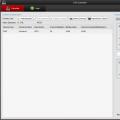 WebRTC kullanarak bir IP kameradan video akışı yayınlama
WebRTC kullanarak bir IP kameradan video akışı yayınlama Neden daha fazlası her zaman daha iyi anlamına gelmiyor?
Neden daha fazlası her zaman daha iyi anlamına gelmiyor?